Toutes les modifications que vous effectuez sur le tableau de bord ne s’appliquent plus à votre blog WordPress ? Avez-vous essayé de nettoyer votre cache WordPress ?
C’est une erreur assez fréquente, que plusieurs blogueurs débutants n’arrivent pas à corriger. Dans ce tutoriel, je vous montrerais comment corriger cette erreur.
Avant de nous lancer, si vous n’avez jamais installé WordPress découvrez Comment installer un blog WordPress en 7 étapes et Comment rechercher, installer et activer un thème WordPress sur votre blog
Ensuite, revenons sur ce pourquoi nous sommes là.
Comment se manifeste ce bug sur WordPress
Le symptôme caractéristique du bug est l’impossibilité de voir de nouveaux articles sur la page d’accueil du blog. Il est cependant toujours possible de voir chaque article individuellement en cliquant sur le lien « voir l’article » depuis l’interface d’édition des articles.
L’autre symptôme de ce bug concerne les modifications apportées aux widgets qui ne sont pas prises en charge sur le blog.
Découvrez Ce que vous devez savoir sur la mise en cache de WordPress
Si vous faites face à ce genre de bugs, alors vous devez continuer à lire ce qui suit.
Quels sont les raisons de ce problème
Avant de vous expliquer la solution, il est important de comprendre ce qui cause le bug.
Il existe deux principales raisons qui justifient ce bug. La première est le cache de votre navigateur. Parfois, votre navigateur (particulièrement Google Chrome) affichera une copie mise en cache de votre blog au lieu d’afficher la version en temps réel.
Pour corriger cette erreur, il faut appuyer sur « CTRL + F5 » (ou Cmd + R sur Mac) afin de recharger la page.
Consultez aussi Comment utiliser le cache non-persistant de WordPress
La seconde raison et la plus fréquente d’ailleurs, résulte d’une mauvaise configuration d’un plugin de cache sur WordPress. Pour vérifier si effectivement un plugin en est la cause, vous devez vous assurez que vous utilisez effectivement un plugin de cache sur votre blog.
Les plugins les plus utilisés sont W3 Total Cache et WP Super Cache.
Consultez ces derniers et faites-nous part de vos impressions dans la suite.
Comment corriger le problème du cache
Ce qu’il faut donc faire dans un premier temps, c’est de vider le cache dans les réglages de vos plugins de cache. Avec W3 Total Cache, il faut cliquez sur le bouton « Empty All Caches », disponible sur le tableau de bord du plugin.
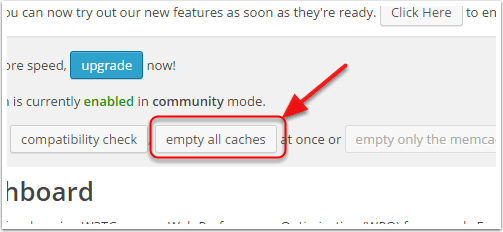
L’erreur devrait normalement être corrigée. Désormais, toutes les modifications que vous avez effectuées sur votre page d’accueil s’afficheront.
Vous pouvez également consulter les réglages du plugin, afin de vous assurer que vous avez effectivement un contrôle sur le contenu qui peut être mis en cache, avec la fonctionnalité « Page Cache ». Sur W3 Total Cache, accédez au menu « Page Cache », assurez-vous que l’option « Cache front page » est désactivée.
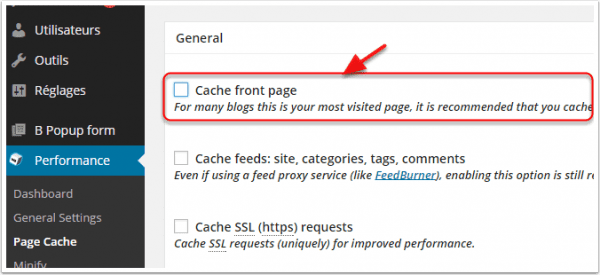
Ainsi, la page d’accueil ne sera plus mise en cache.
Découvrez nos 7 plugins WordPress pour optimiser la mise en cache de votre site web
Si aucune de ces solutions ne parvient à résoudre le problème, alors vous devez désactiver le plugin de cache activé sur votre blog WordPress.
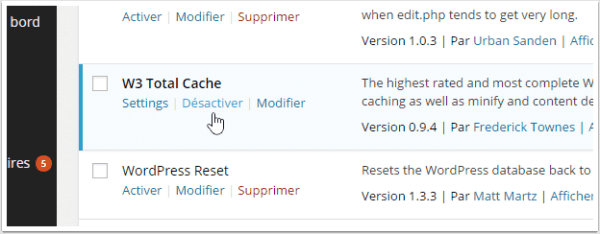
Après avoir désactivé le plugin de cache, consultez la page d’accueil afin de voir si le souci a été corrigé.
Si tel est le cas, alors votre plugin de cache n’a pas été configuré correctement.
Dans ce cas, je vous invite encore à lire nos guides sur W3 Total Cache et sur WP Super Cache.
Voilà ! Désormais configurer votre cache WordPress.
Découvrez aussi quelques plugins WordPress premium
Vous pouvez utiliser d’autres plugins WordPress pour donner une apparence moderne et pour optimiser la prise en main ou le fonctionnement de votre blog ou site web.
Voici quelques plugins WordPress premium que nous conseillons.
1. WooCommerce Page Builder
WooCommerce Page Builder est un plugin WordPress premium très populaire qui propose un nombre assez consistant de shortcodes et qui vous permet de créer plusieurs types de pages personnalisées (produit, panier, caisse, « mon Compte ») sur votre site web WooCommerce.
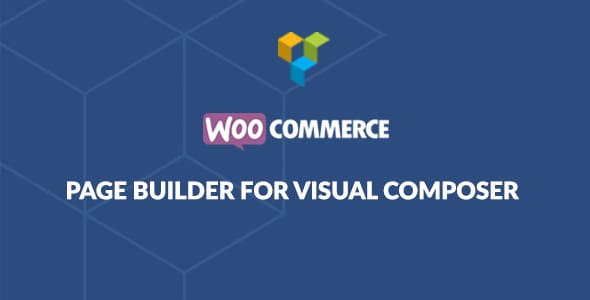
C’est une extension du plugin Visual Composer que vous devez installer au préalable. Grâce à ce plugin WordPress premium, vous aurez la possibilité de créer des sites web d’e-Commerce uniques en utilisant n’importe quel thème WordPress, et vous faire beaucoup d’argent.
Télécharger | Démo | Hébergement Web
2. Bookly PRO
Bookly Pro est un plugin WordPress premium qui vous permet d’ajouter à votre site web un système de réservation en ligne entièrement automatisé, Il propose un formulaire de réservation entièrement personnalisable qui supporte les paiements en ligne, les notifications et la synchronisation avec Google Calendar. Il offre aussi des fonctionnalités avancées de prise de rendez-vous en ligne.
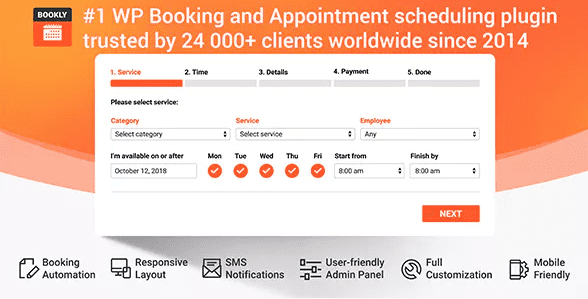
Sa configuration par défaut inclut : un formulaire de réservation entièrement personnalisable qui peut être utilisé sur n’importe quel appareil, une liste filtrable, triable et consultable des réservations, que vous pourrez imprimer ou exporter vers un fichier CSV, un nombre illimité de membres du personnel avec des horaires de travail individuels, des tarifs et la possibilité de gérer leur profil et leur calendrier de réservation en ligne.
Découvrez aussi Comment autoriser des utilisateurs à modifier certaines pages
On y retrouve aussi un nombre illimité de services que vous pouvez regrouper en catégories et définir des couleurs uniques pour faciliter la visualisation dans Bookly Calendar, une base de clients importable et exportable avec une liste illimitée de clients qui affiche les statistiques des paiements et les notes internes sur le client et beaucoup d’autres.
Télécharger | Démo | Hébergement Web
3. Portfolio Designer
Portfolio Designer est une autre excellente option si vous souhaitez créer un portfolio ou une galerie d’images. Installez simplement ce plugin et utilisez les options incluses pour créer votre portfolio.
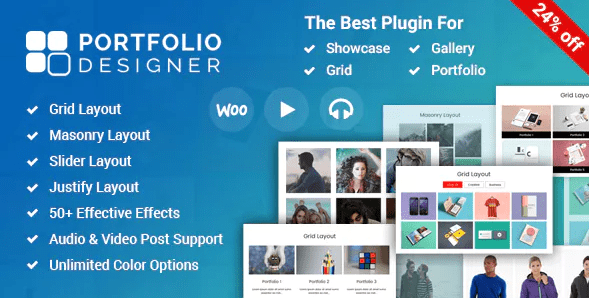
Choisissez une grille, une maçonnerie, un slider ou justifiez la mise en page, ajoutez une pagination, chargez vos images manuellement ou automatiquement, ajoutez des liens de titre, des bordures, des zones d’ombre et des couleurs personnalisées et enfin choisissez parmi plus de 50 effets d’image et de survol.
Lire aussi notre article sur : 10 plugins WordPress pour améliorer le visuel de votre site Web
Le portfolio crée sera entièrement compatible avec tous les navigateurs et les différents appareils mobiles.
Télécharger | Démo | Hébergement Web
Ressources recommandées
Découvrez d’autres ressources recommandées qui vous accompagneront dans la création et la gestion de votre site web.
- Comment augmenter la taille maximale d’upload de fichiers dans WordPress
- Comment nettoyer le cache de votre blog WordPress
- Quelques conseils pour accélérer les performances de votre blog WordPress
- 4 astuces supplémentaires pour sécuriser votre blog WordPress
- 10 plugins WordPress pour restreindre l’accès à votre contenu
Conclusion
Voila ! C’est tout pour cet article. J’espère qu’il vous aidera à corriger l’erreur qui porte sur l’impossibilité de mettre le blog à jour. N’hésitez pas à nous contactez si vous ne comprenez pas un point.
Cependant, vous pourrez aussi consulter nos ressources, si vous avez besoin de plus d’éléments pour mener à bien vos projets de création de sites internet, en consultant notre guide sur la création de blog WordPress.
Si vous avez aimé, n’hésitez pas à le partager avec vos amis sur vos réseaux sociaux préférés.
…
Bonjour à tous,
Je m’appel Eric et je suis nouveau sur ce blog.
Je viens d’acquérir DIVI et je ne suis pas vraiment expert. Je créé un site en me servant du divi builder.Je suis parti ‘from scratch’. J’ai créé des sections, des colonnes et des modules. j’ai mis du contenu et j’ai stylisé chaque contenu. En BACK, avec le builder DIVI activé, tout va bien et mon site est sympa. Par contre quand je le visualise en FRONT j’ai bien le contenu mais pas le style.
Pourtant je valide bien chaque modification et je sauvegarde bien avant de quitter le builder. De plus je vide régulièrement mon cache, j’ai rajouté de l’allocation mémoire dans mon wp-config.php (define ( ‘WP_MEMORY_LIMIT’ , ’64M’ ) ;
Un coup de main SVP?
Merci par avance
Bonjour Eric,
Avez-vous essayé de désactiver tous les autres plugins et de vérifier que WordPress et Divi sont bien à jour ?